هیچ محصولی در سبد خرید نیست.
پلی استیشن و دو مرحلهای کردن اکانت
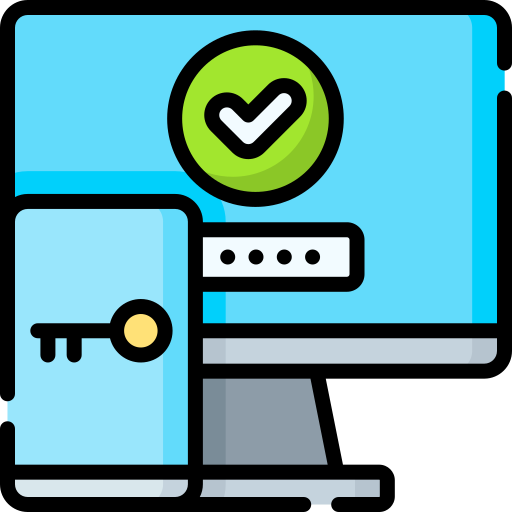
اگر قصد دارید لایه امنیتی اضافی را برای حساب پلی استیشن ۵ یا ۴ خود در نظر گیرید باید تا انتها این آموزش را دنبال کنید.
با دو مرحلهای کردن احراز هویت اگر رمزعبور شما نیز فاش شود، همچنان حساب کاربری امن است.
دو مرحلهای کردن اکانت پلی استیشن ۵
ابتدا وارد بخش تنظیمات کنسول شوید.
سپس گزینه Users and Accounts را انتخاب کنید.
در قسمت بعد وارد Security شوید.
گزینه 2-Step Verification را انتخاب کنید.
از میان دو گزینه text message یا Authenticator App یکی را انتخاب کنید.
اگر قصد استفاده از گوشی موبایل خود دارید، باید شماره همراه را وارد کنید.
در صورتی که اپ Authenticator را میخواهید به کار گیرید، از QR کد موردنظر استفاده کنید.
مهم نیست چه اپی استفاده میکنید و باید برای تایید ورود روش انتخابی را تعیین کنید.
کدهای موردنظر به نمایش درآمده را ذخیره کنید و مراقب باشید دردسترس فردی قرار نگیرد.
نکته: سعی کنید از اپ تایید هویت استفاده کنید تا موبایل.
دو مرحلهای کردن اکانت پلی استیشن 4
ابتدا مسیر Settings > PlayStation Network/Account Management > Account Information > Security > 2-Step Verification را دنبال کنید.
سپس باید Set up now را انتخاب نمایید.
اگر از شما شماره موبایل درخواست شد روی Add کلیک کنید.
پس از ادد شدن شماره موبایل یک کد تایید به شما پیامک شده و باید آن را در کادر وارد کنید و Activate را انتخاب نمایید.
به طور کلی نیازی به استفاده از تایید دو مرحله کنسول پلی استیشن 4 نیست زیرا هنگامی که کنسول را خاموش میکنید از اکانت خارج نمیشوید. اما برای افزایش سطح امنیتی نیاز است که این روش را فعالسازی کنید.
برای استفاده از تایید دو مرحلهای با روش Google Authenticator، شما میتوانید این راهنما را دنبال کنید:
در ابتدا، اپلیکیشن Google Authenticator را بر روی دستگاه هوشمند خود نصب کنید.
وارد حساب پلی استیشن خود شوید و به بخش تنظیمات حساب بروید.
در بخش “تنظیمات امنیتی”، گزینه “تأیید دو مرحلهای” را پیدا کرده و روی آن کلیک کنید.
گزینه “اضافه کردن تأیید دو مرحلهای” را انتخاب کنید.
در این مرحله، شما باید یک بار کد QR را از صفحه پلی استیشن خود اسکن کرده تا برنامه Google Authenticator برای شما یک کد تأیید دو مرحلهای تولید کند.
کد تأیید دو مرحلهای را به دقت دریافت کرده و آن را در فضای مخصوصی که برای آن در پلی استیشن قرار دارد وارد کنید.
این مرحله، هر بار که شما به حساب پلی استیشن خود وارد شوید، باید علاوه بر نام کاربری و رمز عبور خود، کد تأیید دو مرحلهای را هم وارد کنید تا به حساب خود دسترسی داشته باشید.
توجه داشته باشید که باید دستگاه هوشمند خود را در هنگام ورود به حساب پلی استیشن همیشه در دسترس داشته باشید تا بتوانید کد تأیید دو مرحلهای را دریافت و وارد کنید.
علی نوری


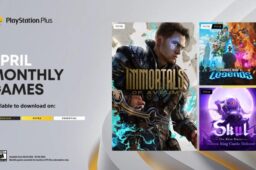
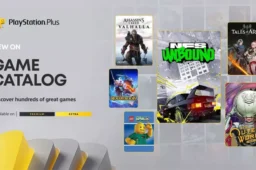


برای نوشتن دیدگاه باید وارد بشوید.